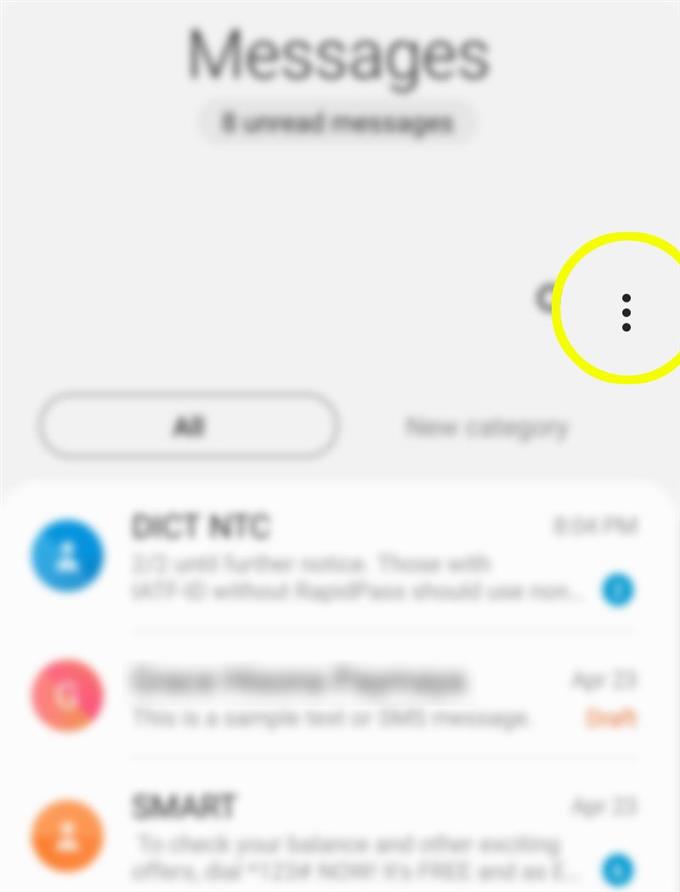Ręczne usuwanie pojedynczych wiadomości i rozmów grupowych może być męczące, szczególnie jeśli wiadomości zbiorcze są gromadzone w aplikacji do przesyłania wiadomości. Na szczęście nowe aplikacje do przesyłania wiadomości są już zaprogramowane, aby wykonać tę pracę w mgnieniu oka. Jeśli posiadasz najnowszy flagowy smartfon Samsunga Galaxy S20, oto krótki przewodnik, jak automatycznie usuwać stare wiadomości. W razie potrzeby skorzystaj z tego samouczka krok po kroku.
Usuwanie starych wiadomości jest jednym z zalecanych sposobów na zwolnienie miejsca między urządzeniami mobilnymi. Podobnie jak każda inna treść, wiadomości zajmowały również miejsce do przechowywania, a zatem wśród czynników przyczyniających się do niewystarczającej pamięci. To powiedziawszy, zalecane jest usuwanie starych i niechcianych wiadomości z telefonu. Można to zrobić ręcznie lub automatycznie. W tym samouczku pokazuję to drugie na nowym telefonie Samsung Galaxy S20. Czytaj dalej, aby uzyskać bardziej szczegółowe instrukcje.
Kroki, aby automatycznie usunąć stare wiadomości w Galaxy S20
Potrzebny czas: 5 minut
Poniższe kroki pokazują cały proces konfigurowania ustawień Wiadomości Galaxy S20, aby aplikacja automatycznie usuwała stare wiadomości po osiągnięciu maksymalnej liczby wiadomości SMS lub MMS. Zacznij, gdy będziesz gotowy.
- Przejdź do ekranu głównego, a następnie uruchom aplikację Wiadomości.
Aby uzyskać dostęp do ekranu głównego, po prostu odblokuj telefon. W dolnej części ekranu głównego znajdują się domyślne ikony aplikacji lub skróty. Aplikacja Wiadomości jest zwykle umieszczana w jednej linii między tymi aplikacjami.

- Stuknij ikonę Szybkie menu w prawej górnej części ekranu aplikacji Wiadomości.
Lista elementów menu podrzędnego zostanie wyświetlona na ekranie podręcznym.

- Przewiń w dół i dotknij Ustawienia.
Następnie otworzy się ekran ustawień wiadomości.

- Stuknij Więcej ustawień, aby kontynuować.
Nowy zestaw opcji i funkcji wiadomości pojawi się na następnym ekranie.

- Przewiń w dół, a następnie stuknij opcję Usuń stare wiadomości.
Wystarczy przełączyć przełącznik, aby włączyć tę funkcję.
Włączenie tej funkcji powoduje, że urządzenie automatycznie usuwa stare wiadomości po przekroczeniu maksymalnej liczby wiadomości SMS lub MMS.
Przybory
- Android 10, One UI 2.0 i nowsze
Materiały
- Galaxy S20, Galaxy S20 Plus, Galaxy S20 Ultra
Maksymalna liczba wiadomości tekstowych, które można zapisać w telefonie, to 1000 i 100 wiadomości multimedialnych (MMS).
Wskazaniem, że osiągnięto maksymalną liczbę wiadomości, jest komunikat ostrzegawczy lub komunikat o błędzie informujący, że nie można wysyłać / odbierać nowych wiadomości, ponieważ skrzynka odbiorcza jest pełna lub coś podobnego.
Automatyczne usuwanie starych wiadomości jest uważane za niezbędne do zarządzania pamięcią, ponieważ zapewnia miejsce dla każdej nowej wiadomości, którą otrzymujesz. Pomoże także zaoszczędzić czas i wysiłek w ręcznym usuwaniu poszczególnych wiadomości i konwersacji, gdy tylko pojawi się potrzeba zwolnienia miejsca.
Aplikacje do przesyłania wiadomości innych firm są również zaprogramowane do automatycznego usuwania starych wiadomości po osiągnięciu limitu wiadomości. Rzeczywista procedura i opcje menu mogą się jednak różnić w zależności od używanej aplikacji. Opcje menu przedstawione w powyższych krokach dotyczą tylko aplikacji do przesyłania wiadomości (Wiadomości) w Galaxy S20.
Możesz także skorzystać z alternatywnych narzędzi w postaci aplikacji innych firm, które są przeznaczone do usuwania niepotrzebnych danych, w tym starych wiadomości z telefonu.
I to wszystko obejmuje ten samouczek. Bądź na bieżąco, aby uzyskać obszerniejsze samouczki, porady i wskazówki, które pomogą Ci w pełni wykorzystać możliwości nowego smartfona Samsung Galaxy S20.
Możesz także sprawdzić nasze Kanał Youtube aby wyświetlić więcej samouczków wideo na smartfony i poradników dotyczących rozwiązywania problemów.
Przeczytaj także: Jak wysyłać wiadomości na Galaxy S20 jako rozmowę grupową